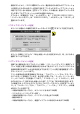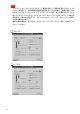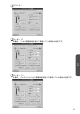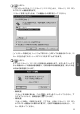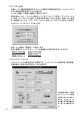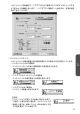User manual - 第3章
89
3
電源スイッチ
本機を使用中に電源スイッチをスライドさせてOFF にしたときに、[スタンバイ]
/[休止状態]/[終了]のどれかに設定が出来ます。
液晶パネル
本機を使用中にディスプレイ部を閉じたとき に、[何もしない]/[スタンバイ]
/[休止状態]/[液晶オフ]のどれかに設定が出来ます。
PC カード/ PC カードプロボタンの切り換え
モバイルコックピットのツールバーの「 PC カード」ボタンを、この設定に従い
変更します。
( 参照 !→ 90 ページ ⑧ PC カードプロパティ)
④パワーマネージメント
前項の[パワーマネージメントの設定]により設定した内容を、「フルパワー/ノー
マル/エコノミー/ユーザー」の4つのボタンから1つのボタンを押すことで本機の
パワーマネージメントの状態を選択できます。
選択されたボタンは、凹状態になります(上図では、フルパワーが選択されています)。
選択された凹状態のボタンは、AC アダプタ駆動とバッテリパック駆動の切り替え味
にそれぞれの状態をランプ表示で確認することが出来ます。
・ AC アダプタ駆動時は、ボタン左上ランプがアイコン操作に連動(点灯/消灯)し
ます。
・ バッテリパック駆動時は、ボタン右下ランプがアイコン操作に連動(点灯/消灯)
します。
⑤ブライトコントロール
ディスプレイの輝度(明るさ)を設定する
ことが出来ます。
つまみをドラッグして、暗い⇔明るいの画
面の明るさの設定をしてください。設定が
終わったら、「ユーザーモード更新」をク
リックして前項「パワーマネージメント設
定」の「液晶設定」の項目を更新します。更
新しない場合は、再起動したときに「パ
ワーマネージメント設定」の「液晶設定」の項目にしたがった明るさとなります。
・ホットキーの機能を使って、“ + ( )”や“ + ( )”でもディ
スプレイの明るさを設定することが出来ます。
フルパワー
クリックして凹状態のボタン
ノーマル エコノミー ユーザ
ー
F
n
F
1
F
n
F
2